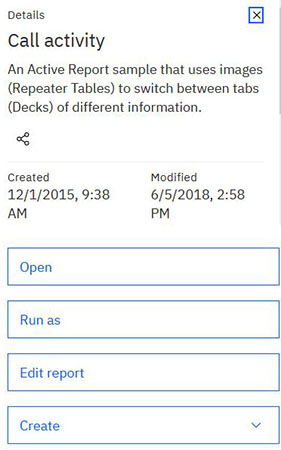Ansicht des gesamten Inhalts
Elemente in Teaminhalt, Eigener Inhalt, Beispieleund alle benutzerdefinierten Ordner werden jetzt in einer Vollseiten-, Listen-oder Kachelansicht (Standardeinstellung) angezeigt. Zusätzlich stehen neue Optionen für die Arbeit mit Elementen in dieser Ansicht zur Verfügung.
Die verschiedenen Ordner werden in separaten Registerkarten angezeigt. Die Ordner Team-Inhalt und Mein Inhalt sind, wie in früheren Produktversionen, immer verfügbar. Der Ordner Beispiele ist neu in diesem Release und steht zur Verfügung, wenn Beispiele installiert sind. Der Ordner Externer Inhalt ist ebenfalls neu und steht zur Verfügung, wenn die Watson Studio-URL in Verwalten konfiguriert wird. Wenn benutzerdefinierte Ordner vorhanden sind, werden sie hier ebenfalls angezeigt.
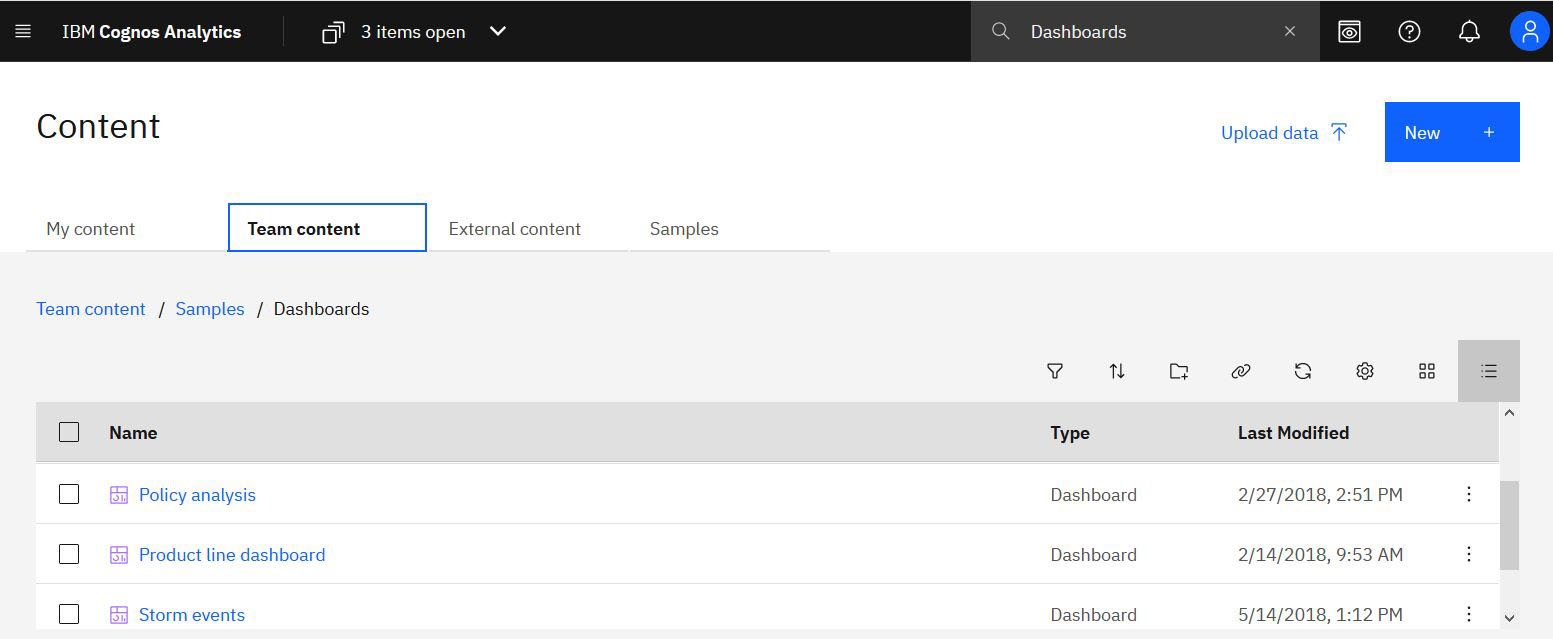
- Symbolleiste 'Aktionen'
- Diese Symbolleiste ist sowohl in der Listenansicht als auch in der Kachelansichtverfügbar.
- Sortierung und Filterung
- Das Filtersymbol
 und das Sortiersymbol
und das Sortiersymbol  sind in der Symbolleiste für Aktionen enthalten.
sind in der Symbolleiste für Aktionen enthalten. - Teilfenster 'Details'
- Die Option Details ist für alle Elementtypen in der Inhaltsansicht über die Aktionssymbolleiste oder über das Kontextmenü
 verfügbar. Das folgende Beispiel zeigt das Teilfenster Details für einen Bericht.
verfügbar. Das folgende Beispiel zeigt das Teilfenster Details für einen Bericht. - Neue Inhalte erstellen und Dateien hochladen
- Sie können jetzt neue Inhalte erstellen und Dateien direkt aus der Inhaltsansicht hochladen, indem Sie die folgenden Schaltflächen oben auf der Seite verwenden:
Weitere Informationen finden Sie unter Inhaltsansicht.

 .
.